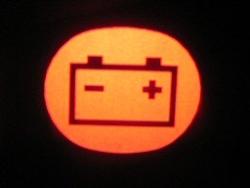Jak kontrolować komputer za pomocą głosu
Sterowanie głosem to bardzo przydatna funkcja, z której często już zdarza nam się używać w telefonach komórkowych. Można tą wygodę również przenieść na komputery stacjonarne. W tym poradniku dowiecie się jak sterować komputerem za pomocą głosu.
Wideo
Możesz również zobaczyć poradnik wideo na podobny temat:
Jak pisać za pomocą głosu
Krok 1 - Instalacja programu
W pierwszej kolejności musimy pobrać program Windows Speech Recognition Macros z tej strony http://www.tinyurl.pl?iM5B4pIl
Po uruchomieniu aplikacji poprosi ona nas o ustawienie swojego mikrofonu, możemy wtedy wybrać laptop wbudowany w naszego laptopa co jest bardzo wygodne bo nie musimy podłączać żadnych dodatkowych akcesoriów.
Kolejną opcją, którą możemy wybrać jest nauka programu po badaniu naszej poczty oraz plików. Nie musimy jednak martwić się, że jakieś nasze prywatne dane zostaną wysłane do Microsoftu. Pozwoli to programowi lepiej rozumieć nasze polecenia.
Krok 2 - Podstawowe komendy
1. Start listening/Stop listening
Komenda ta pozwala rozpocząć lub zakończyć rozpoznawanie naszych poleceń przez program. Dzięki temu program nie będzie stale słuchał i starał się interpretować tego co mówimy, dlatego gdy chcemy zacząć korzystać z funkcji sterowania głosem po prostu wystarczy powiedzieć \"start listening\", a gdy chcemy zakończyć \"stop listening\".
2. What can I do?
Na pewno zdarzy się nam zapomnieć jakiejś komendy, wtedy wystarczy, że zapytamy \"What can I do?\". Program uruchomi dla nas pomoc i przedstawi polecenia, z których możemy korzystać.
3. Open X/Close X
Dzięki tej komendzie głosowej możemy otworzyć każdy dowolny program znajdujący się w menu start. Jeśli chcemy otworzyć edytor tekstu wystarczy powiedzieć \"Open Word\". Możesz również zamykać programy komendami głosowymi.
4. Otwieranie stron www i plików
Aby otworzyć stronę www wystarczy podać jej link np. www.onet.pl. Również w ten sam sposób możemy otwierać różne pliki. Program stale je indeksuje, więc jeśli chcemy jakiś otworzyć wystarczy powiedzieć jego nazwę.
5. Dyktowanie
Możesz dyktować np. w edytorze tekstu. Wystarczy tylko powiedzieć co chce się napisać. Z początku może przynosić to trochę problemów, ale z czasem można dojść do perfekcji.
6. Show numbers
Gdy na ekranie masz odpalonych dużo linków, stron www czy dokumentów możesz wydać komendę \"Show numbers\". Pomaga to nawigować, wystarczy podać odpowiedni numerek i powiedzieć \"OK\".
7. Switch to/Minimize X
Kiedy chcesz przełączyć jakieś okno lub je zminimalizować możesz to zrobić prostym poleceniem.
Skomentuj poradnik
Poradnik Jak kontrolować komputer za pomocą głosu skomentowało 2 osób.